В последних версиях Windows 10 разработчики Microsoft существенно упростили способ переключения между аккаунтами пользователей. Чтобы войти в другую учётную запись, теперь не нужно переключаться на экран входа в систему, для доступа к списку пользователей достаточно открыть меню Пуск и кликнуть по иконке текущего юзера. Это очень удобно, с другой стороны, функция создания на одном компьютере нескольких учётных записей мало-помалу становится всё менее востребованной.
Причиной тому является доступность компьютерной техники, так что слоган «один пользователь — один компьютер» приобретает всё большую актуальность. Если на вашем ПК имеется несколько учётных записей, но вы ими не пользуетесь, не исключено, что вы захотите скрыть их имена из списка, вызываемого в меню Пуск кликом по иконке пользователя.
Сделать это через стандартные настройки приложение «Параметры» не получится, так как нужная опция в нём отсутствует, но ограничение легко можно обойти, воспользовавшись редактором локальной групповой политики.
Откройте редактор политик командой gpedit.msc и перейдите по цепочке Конфигурация компьютера -> Административные шаблоны -> Система -> Вход в систему.
Сперва найдите политику «Скрыть точки входа для быстрого переключения пользователей».
Кликните по ней дважды и установите переключатель в окошке изменения параметров в положение «Включено».
Список учетных записей в меню Пуск исчезнет.
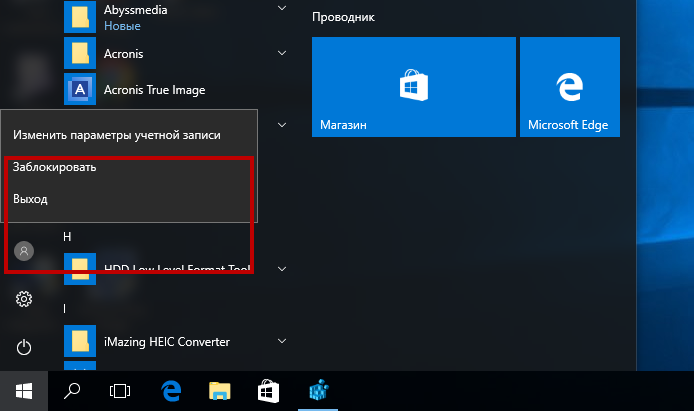
В домашней редакции Windows 10 для отключения меню выбора пользователей можно применить простой твик реестра.
Откройте командой regedit редактор реестра и разверните эту ветку:
HKEY_LOCAL_MACHINE\SOFTWARE\Microsoft\Windows\CurrentVersion\Policies\System
Справа найдите 32-битный параметр с именем HideFastUserSwitching и установите в качестве его значения 1.
Если оного параметра у вас нет, создайте его вручную через контекстное меню.
Чтобы новые настройки вступили в силу, необходимо перезагрузить компьютер.
Действие отключит быстрое переключение между аккаунтами для всех пользователей, если же вы хотите отключить его только для текущего пользователя, выполните описанное выше действие в ключе:
HKEY_CURRENT_USER\Software\Microsoft\Windows\CurrentVersion\Policies\System

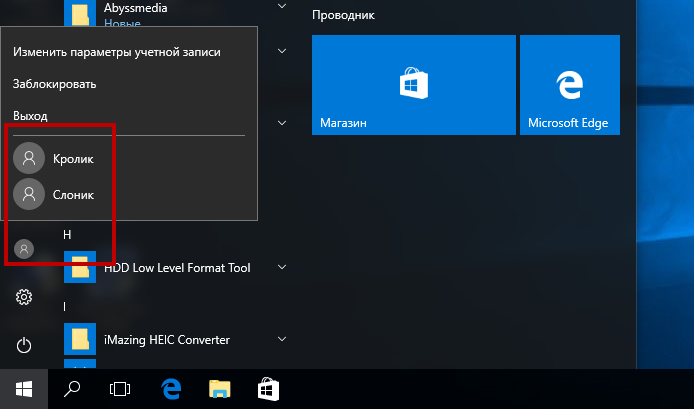
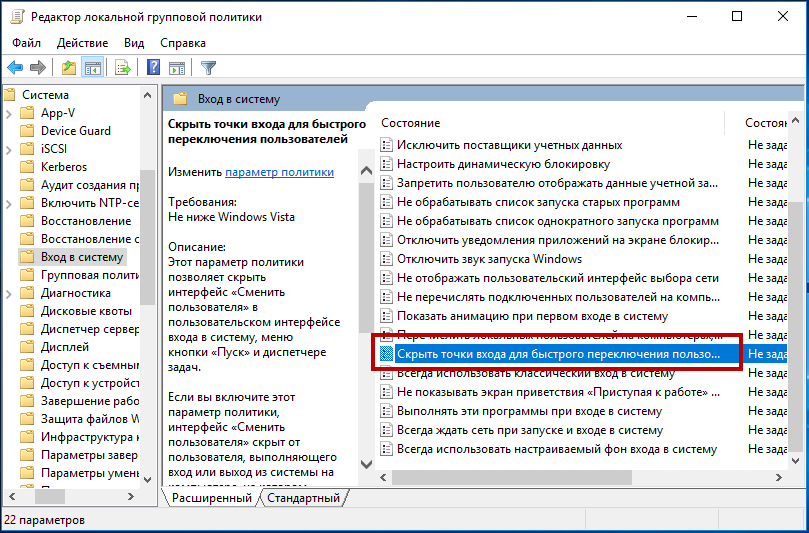

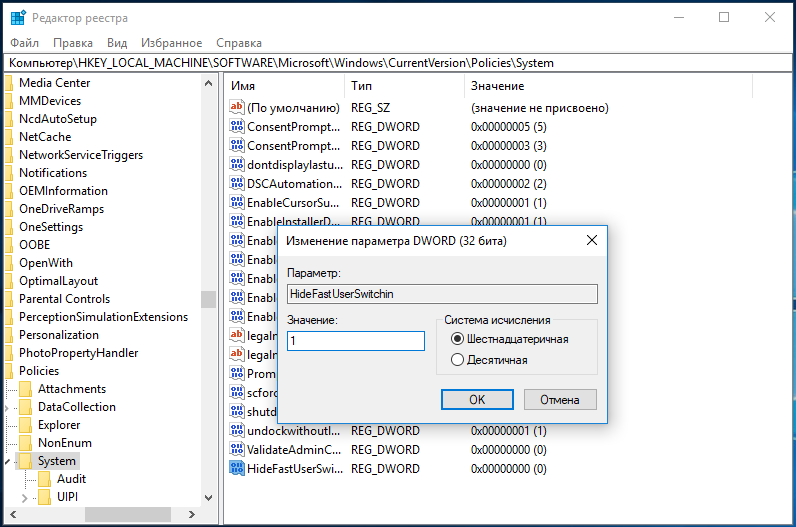

Добавить комментарий